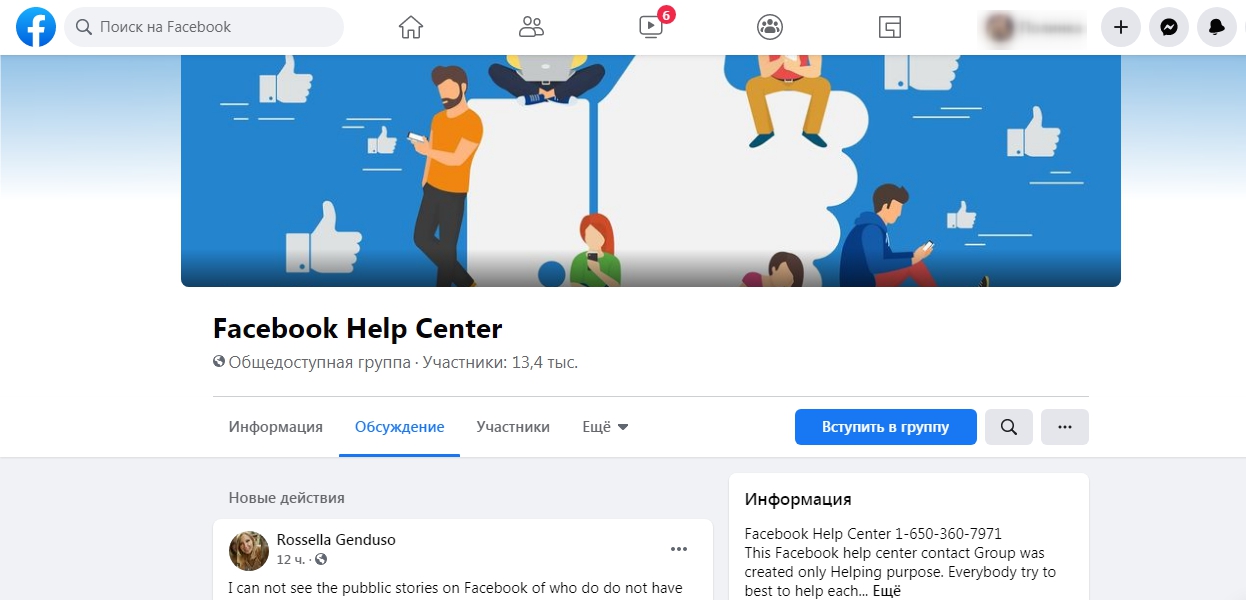Корпоративный Фейсбук для чайников. Урок 1
— Наташа, а что у нас происходит?
— Продажи падают…
— А почему они падают?
— Потому что у нас Facebook-а нет!
Facebook – мощный инструмент для продвижения бизнеса. Скорее всего, на данную страницу вас привели именно мысли об этом.
- А что там должно быть?
- И как мне его оформить?
- А как с него получить продажи?
- А где взять подписчиков? А клиентов?
Спокойно. Обо всем сейчас объясним по порядку.
► Кейсы по Facebook и секреты увеличения ROI — в нашем FB-чате. Вступайте в коммьюнити — у нас палят темы и обмениваются опытом! 🔥
Внимание! Перед тем как начинать работу со страницей в Фейсбук, вам нужно зайти на уже существующий аккаунт или зарегистрировать новый.
Параграф 1. Настраиваем страницуПервым делом вам нужно создать корпоративную страницу от имени официального представителя компании.
Вам предложат создать страницы 2 типов:
- Компании или Бренда
- Сообщества или публичной личности
Выберите 1 тип.
Далее вам нужно будет вписать название своей компании и выбрать категорию, к которой относится ваша страница.
Категорий Фейсбук предлагает много. В нашем примере мы будем создавать страницу для Питомника котят породы Мей-кун, поэтому выбрали «Питомник».
После того, как вы выберете категорию, нужно будет указать адрес, по которому вас можно найти, и номера телефонов, при помощи которых с вами можно связаться. Если вы не хотите, чтобы ваш адрес видели все в интернете, то поставьте галочку «Не показывать адрес».
Готово!
Страница создана. Теперь её нужно оформить. В случае чего, Фейсбук сам, в
первую очередь, попросит вас об этом.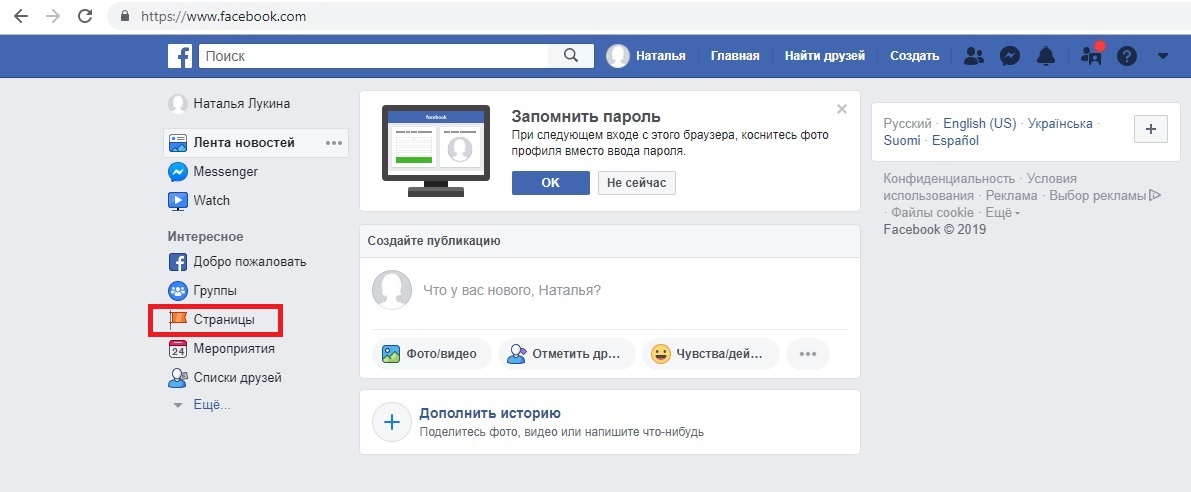
Вообще, если у вас есть возможность, обратитесь к дизайнеру. Он поможет вам с этим лучше, чем кто-либо.
Если же такой возможности нет, советуем вам поставить на аватарку логотип компании в хорошем разрешении, а на место обложки – качественную фотографию, на которой будет написано её название.
В качестве обложки вы так же можете использовать видеоролик о вашей компании. Учтите, что воспроизводиться он будет без звука.
Примеры хороших обложек корпоративных страниц фейсбука:
А вот, что получилось у нас:
Не бойтесь экспериментировать здесь, но помните, что ваша обложка несет не только декоративную, но и информативную функции.
Параграф 3. Дайте красивое имя страницеЧтобы
клиенту было легче вас найти, рекомендуем создать легко запоминающееся имя для
страницы. Для этого кликните на одноименную кнопку под аватаркой.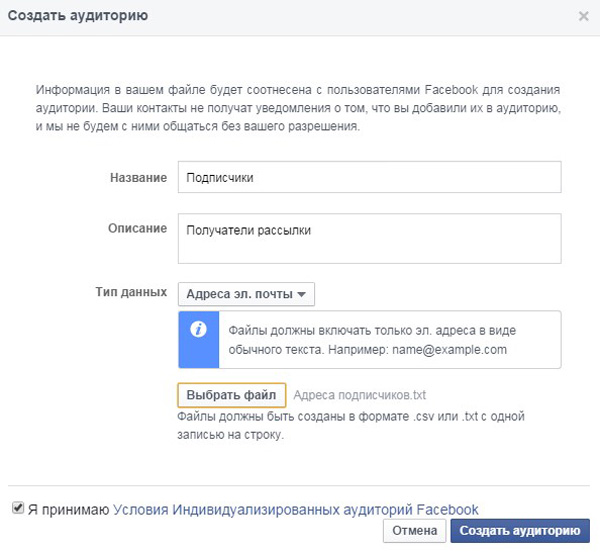
Теперь вам нужно выбрать имя и написать его в соответствующем окне.
Готово! Теперь люди с легкостью найдут вас в этой соцсети!
Параграф 4. Выберите шаблон и создайте кнопкуШаблон – набор функций и кнопок, которые получает страница компании в Фейсбуке. Они значительно упростят и администрирование страницы для вас, и взаимодействие подписчиков с вами.
Чтобы выбрать шаблон, зайдите в «Настройки», кликните по вкладке «Редактировать страницу» и на «Редактировать» напротив шаблона.
На предыдущих скриншотах вы должны были заметить вот эту кнопку:
Нажмите на нее и создайте специальную кнопку для своих клиентов. В каждом шаблоне для страницы есть своя кнопка, которая ставится по умолчанию, но вы можете выбрать ту, которую считаете более нужной в вашем случае.
Все клики по этой кнопке вы сможете удобно отследить в разделе статистики.
Параграф 5. Дайте как можно больше информации о себеЭто
повысит доверие и лояльность ваших клиентов.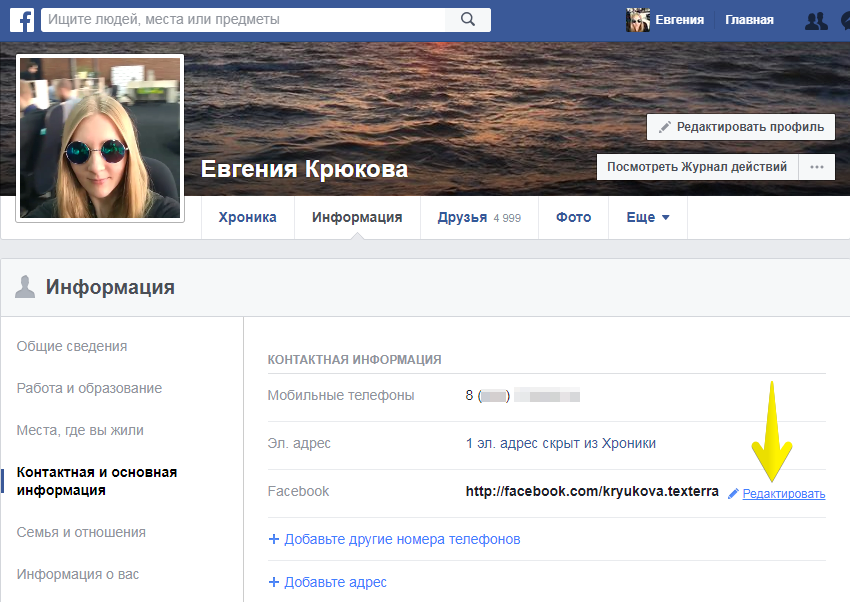 Загрузите фото, видео, заполните
раздел услуг и товаров, если это нужно, попросите клиентов написать вам отзывы.
На личной странице обязательно укажите место работы. Так потенциальный клиент
сможет прийти на страницу компании и оттуда.
Загрузите фото, видео, заполните
раздел услуг и товаров, если это нужно, попросите клиентов написать вам отзывы.
На личной странице обязательно укажите место работы. Так потенциальный клиент
сможет прийти на страницу компании и оттуда.
Для этого нужно в разделе «Работа и образование» выбрать пункт работа и начать набирать название компании до того момента, как Фейсбук не найдет его сам.
Параграф 6. Время наполнить группу людьмиСамое простое – пригласить друзей в нее. На первых порах не так важно, кем будет наполнена группа – главное, чтобы она не пустовала.
Для того, чтобы пригласить людей, нажмите на три точки под вашей обложкой и выберите вкладку «Пригласите друзей из списка контактов эл. почты». После этого выбираете подходящий сервис и жмете кнопку «Пригласить».
Параграф 7. Настройте ботаПерейдя по кнопке «Сообщение» или «Написать», ваши клиенты могут писать вам по различным вопросам. Если им долго не отвечают, это понизит их лояльность.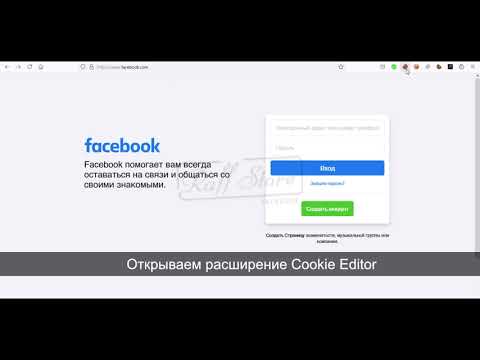 Ситуацию легко изменить, если настроить автоматические ответы.
Ситуацию легко изменить, если настроить автоматические ответы.
Напишите в их тексте что-то типа: «Спасибо, что обратились к нам. Наш менеджер свяжется с вами в течении сегодняшнего дня». Тогда клиент не будет ждать, что вы ответите прямо сейчас и окажется настроен более доброжелательно.
Выберите в настройках графу «Обмен сообщениями» и перейдите в раздел «Ассистент по ответам». Выставьте «Да» на ползунке и при необходимости замените текст.
Параграф 8. Привяжите ссылку на страницу везде, где можете.Добавьте её на ваш сайт, в группы в других соцсетях и подпись в почте. Иногда пользователь предпочитает некоторое время понаблюдать за поведением компании в разных соцсетях прежде, чем воспользоваться её услугами.
Публикуйте контент хотя бы 1 раз в день – так, вы привлечете больше лояльных клиентов, ведь согласно статистике, компании, которые поступают так, получают на 40% больше лидов, чем те, которые публикуются раз в неделю.
Итак, первая глава нашей инструкции о том, как правильно организовать ведение корпоративной страницы в Фейсбук, завершена. Сегодня мы ознакомили вас с личным кабинетом на странице вашей компании. Следующий урок будет посвящён активу на странице и методами превращения подписчиков в покупателей.
Сегодня мы ознакомили вас с личным кабинетом на странице вашей компании. Следующий урок будет посвящён активу на странице и методами превращения подписчиков в покупателей.
Фейсбук для чайников — Мысли ни о чем — LiveJournal
для себя напоминалка, что там где, и, может еще кому пригодится, заплутавшему среди
«прыгающего, выскакивающего, мельтешащего» фб-шного сумбура )
Главный вопрос жжиста
, не всегда понятный матерому фейсбучнику —
можно ли там вести журнал в привычном нам формате?
Устройство ФБука в терминах ЖЖ:
«Главная» для залогинившихся — это типа жж-шной френдленты,
эдакий огромный чат, увешанный прибамбасами, рекламой, элементами управления.
Содержательная часть — полоса в середине. Записи друзей выкатываются прямо с комментариями
(больше двух сворачиваются), и оставить коммент можно тут же, не долго думая далеко ходить не надо.
На «глобусе» — дополнительная сообщалка: кому что понравилось, обновления в сообществах из подписки, где ответили на ваш комментарий, тут же дни рождения, еще в почту приходит тоже самое; рядом головастики — приглашения во френды.
(Сумбур настраивается, как старожилы и обещают: если располагаться всерьез и надолго, то можно организовать, чтоб «не выскакивало и не мелькало» — в правом углу вкладки «настройки», если френдеж и прочие уведомления раздражают, можно там же их и прибить):
В самой ленте в уголке каждой записи выпадающее меню: удалить автора из видимых или наоборот, присылать уведомления на почту.
(Удобно, надо сказать, одним кликом, не переходить ни на какую страницу настроек групп и фильтров.)
««««««««««««««««««««
Если нажать вверху на имя аккаунта — попадем в «Хронику», бывшую «стену» — собственно в свой «бук».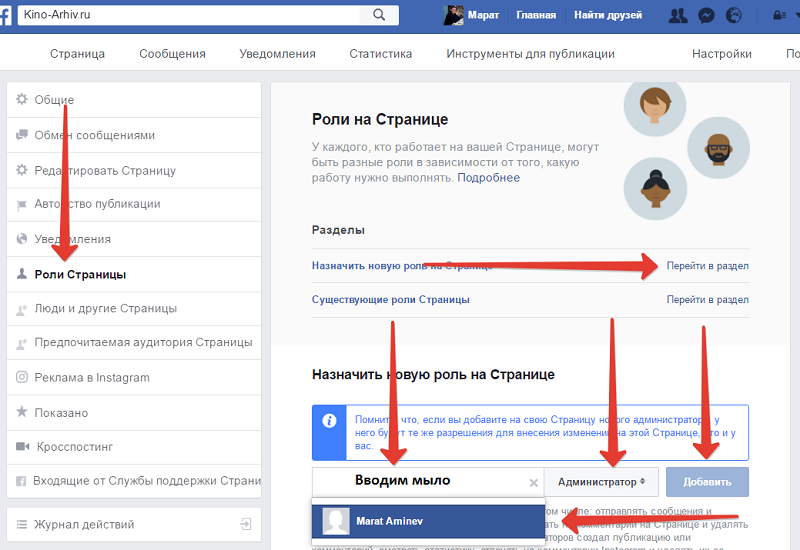
Разница с ЖЖшной страницей — френды тоже могут написать на вашей «стене».
Автоматом всё сверх картинки и пары строк сворачивается под кат — и свое и не свое.
Ссылка на отдельную запись — или щелчком по дате или из выпадающего меню.
Кликом по имени пользователя открываются параметры задружинга — кто-с кем-откуда.
И тут же разворачивается функционал для фильтрования-оповещения.
««««««««««««««««««««
Вверху и на «Главной» и в «Хронике» — поле статуса «О чем вы думаете?» —
это вместо привычной нам страницы редактирования новой записи.
(Никаких опций форматирования — даже болдом не выделишь, ни курсива, ни цветных шрифтов).
Под любой записью — «Поделиться» — фейсбучный репост.
Кроме что себе в блог, можешь еще и другу на стену зафигачить, хоть свое, хоть у кого-то найденное 0_о
(Главное помнить, что фильтры и спаморезка у него рядом, под рукой =)))
««««««««««««««««««««
Впечатления:
Жить можно. Местами даже удобно.
Местами даже удобно.
В колонке записей тесновато. Понятно, что с размашистыми постами или фотохроникой на ФБ делать нечего.
Так там никто больших статей и не размещает. Дают краткие анонсы, собственно контент залит на каких угодно
сторонних ресурсах. ЖЖ вполне может быть таким ресурсом.
Считается, и живописуется, что на фейсбучике активней отклик, бодрей движуха, и вообще «все там».
Так и не так.
Как и тут — «Лайкай и залайкан будешь!»
Другое дело, что технически проще на порядок — кликнуть под картинкой, а не дожидаться каждый раз перезагрузки:
отрыть и закрыть страницу комментария — три десятка френдов посетить — в ЖуЖе займет целый вечер
то, с чем у фейсбучник справляется за две минуты.
Я не агитирую, я завидую =)
— Так а цена таким комментам? Они ж не читают!
— Наши «Приветы-Доброздравия—Как красиво!» лучше что ли?
Где зацепило, есть что сказать и совпадение интересов, там и откроют и прокомментируют развернуто,
а здороваться на бегу «лайком» даже честнее, чем выдумывать, чем бы таким выразить сетевое приветствие.
К задружингу отношение гораздо проще, никто не требует объяснительную — что подвигло тебя на столь неординарный поступок? (тут бывало и в личку не ленились с претензиями — как, мол, посмел прифрендиться без спросу 8)
новых френдов подсовывает система, из общих знакомых (сбоку от ленты, список пополняется).
Приглашение в друзья принимается или остается не принятым, «невзаимных» не бывает.
И никаких рейтинго-мерок, подбивающих пользователей к «ни дня без поста, строчить и никаких гвоздей» —
атмосфера спокойней, без гонки и конкуренции. Без расчетов, кто к кому сколько раз зашел, накрутив рейтинг —
все в равном положении, читают из своей ленты.
Полно штатной рекламы; джинсовой, «тихо-саповой» на вид меньше —
все занимаются своим делом — рекламу выпускают профи на работе, мирные юзеры наслаждаются нецелевым трёпом =)
(Политики полно, куда ж без этого, но «ангажированные» хорошо разбавлены «несистемными»:
не так устаешь от четкой поляризации «за тех»-«за этих»,
а как в жизни — полно промежуточных красок и оттенков, нормальной человеческой сумятицы в описаниях и предпочтениях.
Когда-то и в ЖЖ так было, лучше всяких новостников, из разнобоя мнений и свидетельств вырисовывалась представимая картина,
пока «разнобой» не сдался, устав пробиваться сквозь эшелоны вооруженных автоматикой «продвиженцев».
На ФБ инфа легче расходится, ибо «поделиться» не требует усилий и жаба не душит «поднять кому-то рейтинг, в ущерб себе», диванно-тактические силы не имеют преимуществ)
В этом смысле живее и бодрее.
Про «все здесь» — у меня действительно местные знакомые и эсперантисты все там, пришлось завести акк.
Захожу раз в год-полгода — а там неразбери-поймешь что в ленте. Поначалу принимала все подряд запросы, эсперантист — чего б и не зафрендить; но записи они ведут кто во что горазд, на главной получилось смешенье языков, кто переводит свои загадочные письмена, а кто и нет. Забросила было, но надо уже разгребать это дело.
В ФБ живешь как будто во всем мире, а не в одном ру.нете.
««««««««««««««««««««
Блог на Фейсбуке
Есть такая функция. Называется «Страница».
Называется «Страница».
Правее глобуса галочка, там выбор дополнительных возможностей — создать Страницу, Группу и тд.
У Страницы вот такой будет отдельный адрес — https://www.facebook.com/pages/Lernilo/1040801759277036
Как бы еще один дополнительный аккаунт — под ним можно отвечать, комментировать на месте и
ходить в другие блоги — собирать чем «поделиться».
По функционалу — нечто среднее между обычным журналом и сообществом. Нет массовой записи, но можно привлекать
в проект со-редакторов, администраторов, гибко прописывать «роли»(типа форумских).
«На стене» проекта посетители тоже могут оставлять записи, но отобразятся они в узкой боковой колонке,
(и свои туда же попадут, если отправлять их через обычную формочку «Публикация» вверху)
Для записи в основной ленте нужно зайти в «Инструменты для публикации».
Вот туда только хозяин страницы может попасть или приглашенные помощники.
Комментарии как обычно — открытые, закрытые, полностью или френдс-онли.
Можно сделать верхнюю прикрепленную запись, выделить, изменить дату,
отложенные записи тоже есть, и даже временные записи —
повесит-повесит некое сообщение, а в указанный срок само скроется.
Еще из примечательного — история редактирования сохраняется,
нельзя переиначить пост получив комменты, так чтоб этого не было видно )
«Поделиться» можно не только сообщением-картинкой-ссылкой, но всей страницей, позвать френдов на новоселье )
Под одним юзером можно открыть несколько разных проектов, для каких-либо конкретных целей,
плюс в том чтоб тематический материал отделить от обычной ленты, где все вперемешку, а минус —
френды получают записи со Страниц не автоматом, только если специально на них подпишутся. Но это не совсем и минус:
если на фото-блоге подписчики не хотят читать про ХТМЛ, то не должны мудрить над тегами — хозяин сам все распределит по разделам )
««««««««««««««««««««
Какой ЖЖист не тащится с фейсбучных «15 пользователям это нравится»
Ну действительно, кому не понравится ) депутаты всюду те еще святоши.
««««««««««««««««««««
Апд.
Про «Заметки» напомнили.
Еще одна вариация постинга. Пробовала когда-то транслировать туда записи из ЖЖ —
Находится так: «Хроника» -> «Еще» -> «Заметки» -> «Создать»
На первый взгляд невзрачно, но если щелкнуть по дате — запись откроется на отдельной странице,
с картинками, есть даже зачатки форматирования — болд, курсив и отступы.
Но если «Страница» живет как отдельный проект, совокупность целевых постов с подпиской,
собственной обложкой и адресом, инструментами продвижения,
то «Заметки» — просто записи вразнобой — на случай, если автор хочет разместить
чуть более развернутый материал, на самом ФБ, а не где-то еще.
Список заметок отображается слева на пользовательской странице, под блоками «фото», «друзья» и проч.
Но чтоб действительно заметили — надо «поделиться» им в свою ленту (или чью-то еще =)
И, кст, блоки легко убрать, если мешают, поменять местами — при наведении мышки в углу
появляется значок редактирования с опцией отключения.
https://www.facebook.com/lusi.rimon
Кидайте ссылки, кто уже, или раздумывает с чего начать, будем вместе осматриваться
в ФБучных дебрях. Оставаясь в уюте родного ЖЖ =)
Facebook для чат-отель Dummies
BY: Кэролин Абрам и Эми Карасавас и
Обновлены: 08-30-2021
Из книги: Facebook для Dummies
Facebook для Dummies
16 Explorate Book Book
Facebook для Dummies
16. На Amazon
Facebook является одной из доминирующих социальных сетей в мире. Facebook позволяет обмениваться фотографиями, видео, ссылками, обновлениями статуса и многим другим с друзьями. Когда вы узнаете, как работает этот сайт социальной сети, используйте этот удобный справочник, который поможет вам найти людей на Facebook, общаться с друзьями и выяснить, что делать, как только вы войдете в систему.
© Kaspars Grinvalds / Shutterstock.com
5 главных вещей, которые нужно проверить при входе в Facebook
Facebook предназначен для того, чтобы оставаться на связи с друзьями. Сразу после входа в Facebook проверьте, у кого из ваших друзей приближается день рождения, какие запросы вы получили и чем занимаются ваши друзья.
| Проверьте свой | Что это такое | Как это сделать |
| Лента новостей | Непрерывный поток обновлений о действиях ваших друзей на Facebook и за его пределами | Посмотрите на домашнюю страницу — Лента новостей проходит по широкой центральной колонке с историями и сообщениями от ваших друзей. |
| Предстоящие дни рождения и события | Список предстоящих событий и дней рождения друзей, которые состоятся сегодня | Проверьте верхнюю часть правой части домашней страницы. Для дней рождения отображаются только имена тех друзей, которые указали свои дни рождения. Для дней рождения отображаются только имена тех друзей, которые указали свои дни рождения. |
| Входящие | Сообщения от друзей или других людей на Facebook | Щелкните значок «Сообщения» в верхней части любой страницы Facebook, чтобы просмотреть последние сообщения между вами и друзьями. |
| Запросы на добавление в друзья | Люди просят связаться с вами | Нажмите «Друзья» на левой боковой панели, чтобы открыть страницу «Друзья», где вы можете просмотреть все свои запросы на добавление в друзья. Нажмите «Подтвердить» или «Удалить», чтобы ответить на ожидающие запросы. |
| Уведомления | Список действий, которые были выполнены на вашей временной шкале или в ваших сообщениях: такие вещи, как комментарии, ответы на комментарии, теги фотографий, лайки и т. д. | Щелкните значок колокольчика в верхней панели любой страницы Facebook, чтобы открыть свои уведомления. В списке отображаются все последние уведомления; щелкните один, чтобы перейти к содержимому или к той части Facebook, к которой относится уведомление.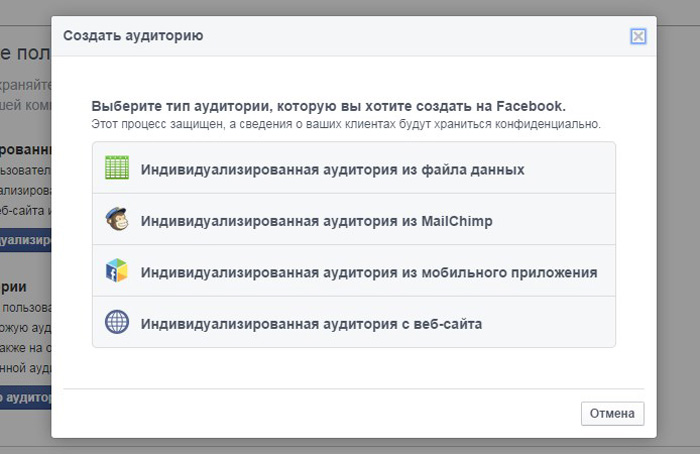 |
Как найти знакомых на Facebook
Популярный способ использования Facebook — найти людей из своего прошлого или познакомиться с друзьями друзей. Чтобы найти людей, которых вы знаете на Facebook, и создать свой список друзей, ознакомьтесь с этой таблицей, в которой описано несколько простых способов сделать это.
| Что делать | Как это сделать |
| Поиск людей по имени | Когда вы встретите новых друзей в реальном мире, найдите их на Facebook. Введите их имя в поле поиска вверху. Выберите их из результатов на основе их изображения, местоположения или других данных, чтобы убедиться, что у вас есть нужные друзья. Нажмите «Добавить друга» или значок в виде человечка со знаком «плюс». |
| Присоединяйтесь к некоторым группам | Ищите группы в вашем районе, в школах, которые вы посещали, или тех, кто занимается хобби или группой, которые вас интересуют.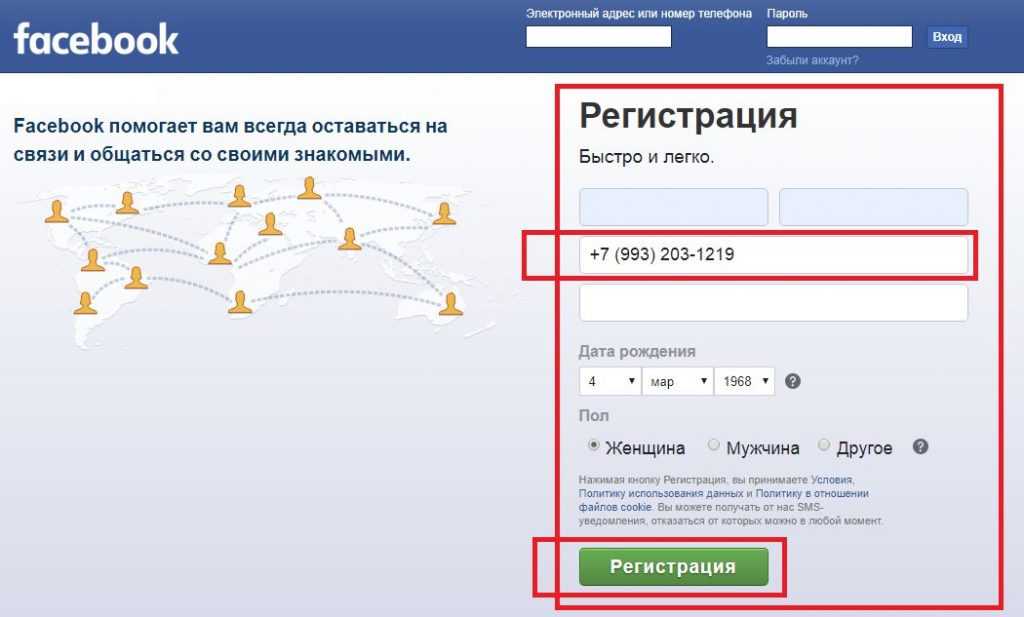 После того, как вы присоединитесь, вы сможете общаться с другими участниками и добавлять кого угодно в друзья. После того, как вы присоединитесь, вы сможете общаться с другими участниками и добавлять кого угодно в друзья. |
| Проверьте людей, которых вы, возможно, знаете | В зависимости от того, какие у вас уже есть друзья, у Facebook есть идеи о людях, которых вы, возможно, знаете. Нажмите «Друзья» на левой боковой панели, чтобы перейти на страницу «Друзья». В разделе «Люди, которых вы можете знать» слева щелкните людей, которых вы, возможно, знаете, чтобы узнать о них больше. |
| Проверьте друзей своих друзей | Перейдите к хронике друга и щелкните вкладку «Друзья» под обложкой друга. Прокрутите список друзей этого человека и нажмите, чтобы попросить тех, кого вы знаете, также стать вашими друзьями. |
| Следите за новостной лентой | Вы можете получать в ленте новостей новости о друзьях и некоторых их друзьях. Вы, вероятно, знаете многих из тех же людей, что и ваши друзья, так что следите за этими историями. Когда вы видите кого-то, кого вы знаете, вы можете добавить его в друзья.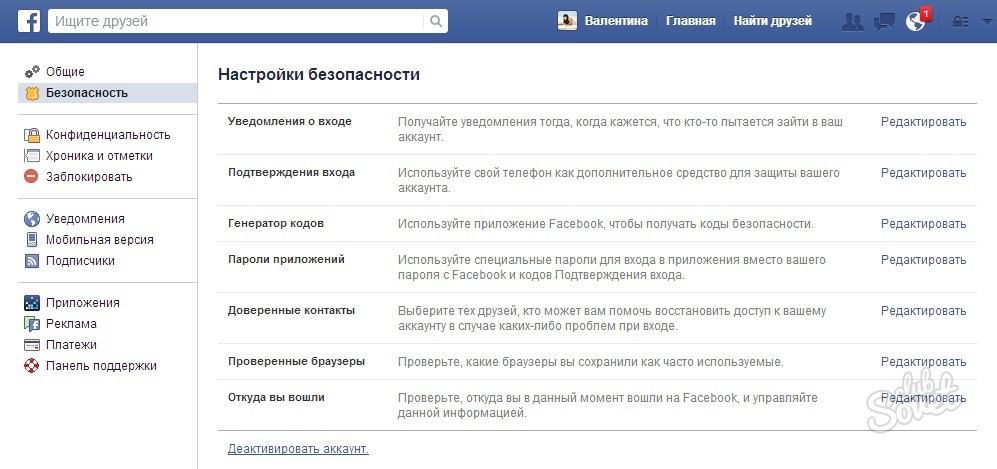 |
Отметьте день рождения друга на Facebook
Отметьте день рождения на Facebook — это отличный способ показать друзьям, что вы заботитесь о них. Празднование дня рождения в Facebook — это весело, недорого и легко. Вот как.
| Что делать | Что это такое | Как это сделать |
| Написать в хронику друга | Этот публичный форум обычно переполнен пожеланиями в день рождения человека. | Перейдите к временной шкале друга и введите свое сообщение в поле «Поделиться», под фото обложки на стороне поездки на странице. |
| Отправить другу сообщение с наклейкой | Наклейка — это аналог реального стикера в Facebook. Вы можете найти наклейки для всех видов изображений, в том числе связанных с днем рождения. | Откройте окно сообщения и введите имя вашего друга. В нижней части окна щелкните значок смайлика, чтобы открыть окно «Обзор наклеек». Выберите нужную наклейку, и она будет отправлена вашему другу в виде сообщения. В нижней части окна щелкните значок смайлика, чтобы открыть окно «Обзор наклеек». Выберите нужную наклейку, и она будет отправлена вашему другу в виде сообщения. |
| Отметить друга в публикации | Вы можете добавлять теги к сообщениям, чтобы хвалить людей, которых вы упомянули. | Перейдите на свою временную шкалу и начните вводить сообщение в поле «Поделиться». Затем введите символ @ и начните вводить имя вашего друга. Выберите имя вашего друга из появившегося списка. Когда вы опубликуете, друг будет уведомлен. |
| Пожертвовать на сбор средств | Многие люди «жертвуют» свои дни рождения, чтобы привлечь внимание к делу, которое им небезразлично. Люди могут делать пожертвования некоммерческим организациям или частным лицам через функцию сбора средств Facebook. | Когда вы видите в своей Ленте новостей, что друг опубликовал сбор средств на свой день рождения, нажмите синюю кнопку «Пожертвовать», введите сумму, которую вы хотите пожертвовать, и платежную информацию, а затем нажмите, чтобы завершить платеж.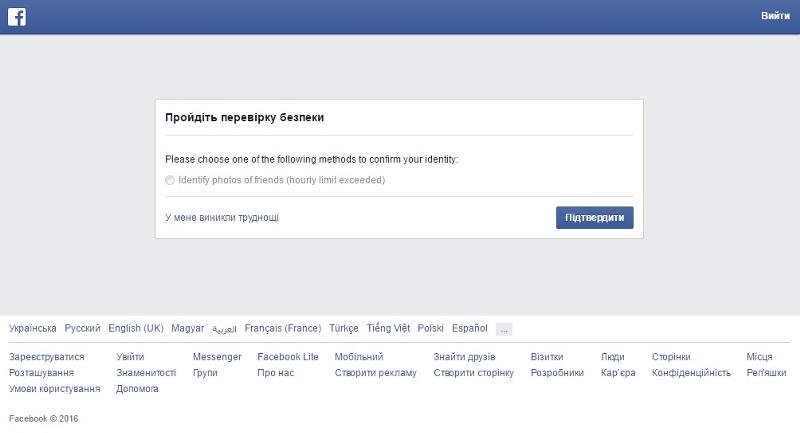 |
| Видеочат | Если и у вас, и у вашего друга есть веб-камеры (или смартфоны), вы можете позвонить и увидеть милые лица друг друга. | Откройте окно сообщения с вашим другом. Щелкните значок видео в верхней части окна (рядом с именем вашего друга), чтобы начать видеозвонок. |
Как общаться с друзьями на Facebook
Встречайтесь с друзьями на Facebook! Общайтесь со своими друзьями на Facebook целым рядом способов: публикуйте сообщения, пишите в их хронике, отправляйте сообщения и т. д.
| Что делать | Что это такое | Как добраться |
| Отправить сообщение | Похоже на электронное письмо, но короткое, приятное и не нужно запоминать адреса электронной почты. | Перейти к временной шкале вашего друга. Нажмите кнопку «Сообщение» под обложкой вашего друга.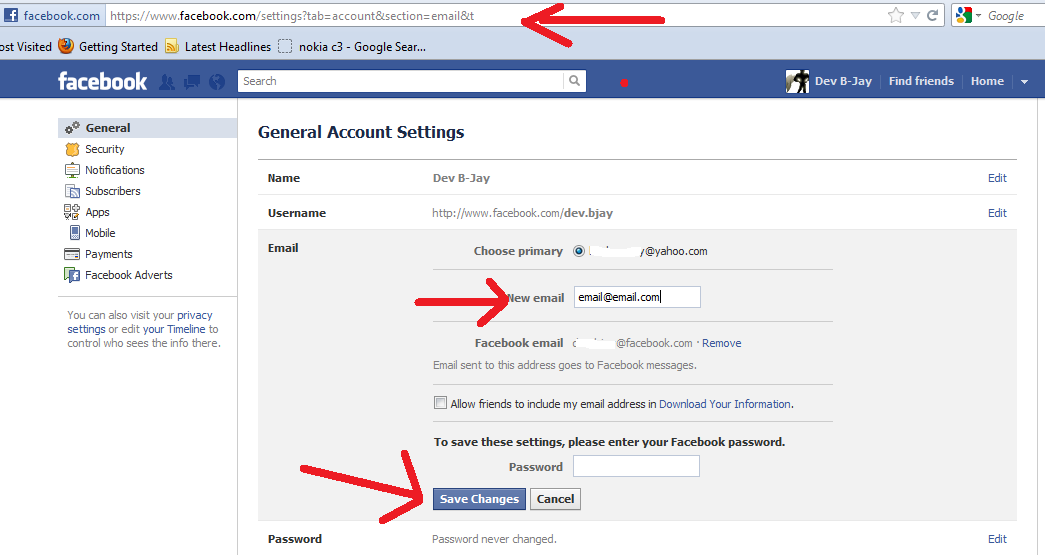 |
| Создать пост | Если у вас есть что-то, что, по вашему мнению, может заинтересовать друзей, но вы не знаете, кого и сколько, вы можете создать публикацию. Ваши друзья могут прочитать это в своей ленте новостей или увидеть, когда они посещают вашу хронику. | Щелкните поле «Поделиться» в верхней части ленты новостей или хроники. Напишите все, что, по вашему мнению, может заинтересовать некоторых из ваших друзей. Подождите, пока комментарии и сообщения не поступят обратно. |
| Напишите в хронике друга. | Чтобы общаться с друзьями на публике, поддразнивать их или поздравлять с чем-то, о чем их друзья могут захотеть услышать, напишите на их временной шкале. | Перейдите к хронике любого друга и напишите в поле «Поделиться» под обложкой. Сообщения попадают в новостные ленты общих друзей. |
| Делитесь фотографиями на ходу | Когда вы используете приложение Facebook Mobile для обмена сделанными фотографиями, все ваши друзья на Facebook смогут их увидеть. | В приложении Facebook для iPhone или Android нажмите кнопку «Фото», чтобы открыть фотопленку вашего телефона. Выберите фотографии, которыми хотите поделиться с друзьями. Затем нажмите Опубликовать. |
| Отметить друзей в обновлении статуса | Если вы публикуете что-то, что, как вы знаете, может заинтересовать определенных людей, вы можете пометить их, чтобы они были уведомлены о публикации. | Щелкните поле «Поделиться» на временной шкале или на домашней странице и введите сообщение. Введите @ и начните вводить имя вашего друга, а затем выберите имя человека из списка, который Facebook генерирует при вводе. |
Об этой статье
Эта статья взята из книги:
- Facebook для чайников,
Об авторах книги:
Кэролайн Абрам была сотрудником Facebook, когда сайт был молод. Ее работа по объяснению того, как пользоваться Facebook, началась тогда и продолжается до сих пор. Она также писатель-фантаст.
Ее работа по объяснению того, как пользоваться Facebook, началась тогда и продолжается до сих пор. Она также писатель-фантаст.
Эми Карасавас — бывший сотрудник Facebook, которая помогала запускать каталоги приложений, ресурсы для разработчиков и инструменты пользовательского тестирования. В настоящее время работает сомелье.
Кэролайн Абрам была сотрудником Facebook, когда сайт был молод. Ее работа по объяснению того, как пользоваться Facebook, началась тогда и продолжается до сих пор. Она также писатель-фантаст.
Эми Карасавас — бывший сотрудник Facebook, которая помогала запускать каталоги приложений, ресурсы для разработчиков и инструменты пользовательского тестирования. В настоящее время работает сомелье.
Эту статью можно найти в категории:
- Facebook ,
Facebook Для чайников, 8-е издание
Введение 1
Об этой книге 1
Глупые предположения 2
Используемые в этой книге 3
За пределами книги 3
, куда идти от 3
.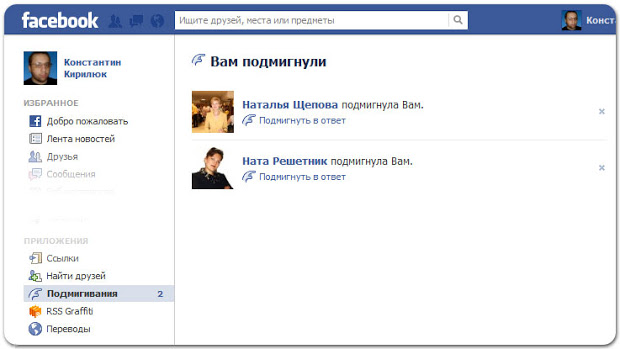 5
5
Глава 1: Многоликость Facebook 7
Так что же такое Facebook? 8
Узнайте, что вы можете делать на Facebook 10
Общение с друзьями 10
Узнайте, что происходит с вашими друзьями 11
Установите временную шкалу 11
Общайтесь с друзьями в Facebook 12
Делитесь своими мыслями 12
Делитесь своими фотографиями и видео 13
5 5 Создание и 90 групповые мероприятия 14 9000
Использование Facebook в Интернете 14
Продвижение бизнеса 15
Сбор средств на благотворительность 15
Помните о том, чего нельзя делать на Facebook 16
Вы не можете лгать 17
Вы не можете быть младше 12 лет 17
Вы не можете троллить, спамить или беспокоить 17
Вы не можете загружать нелегальный контент 18
Другие социальные сайты 18
Как пользоваться Facebook 19
Получение информации 19
Общение с друзьями, живущими на расстоянии 19
Переезд в новый город 20
Поиск работы 20
50002 Встреча 20В поисках счастливой жизни после 21
развлекать себя и играть в игры 21
Общение в Times of Trough 25
Начало работы 26
Шаг 1.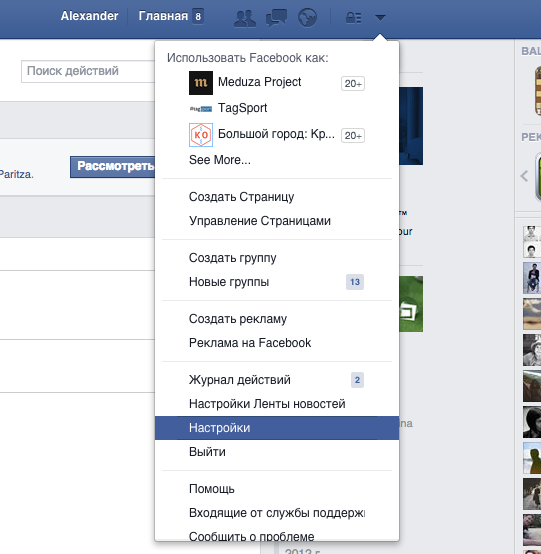 Добавление изображения профиля 26
Добавление изображения профиля 26
Шаг 2. Поиск друзей 28
Шаг 3. Знакомство с настройками конфиденциальности 29
Представление вашей новой домашней страницы 29
Добавление больше друзей 31
Заполнение информации о своем профиле 32
Глава 3: Поиск. Около 35
Проверка верхней шар Просмотр историй и ленты новостей 41
Истории 41
Лента новостей 41
Левая боковая панель 42
Верхняя часть 42
Ваши ярлыки 44
Самые маленькие ссылки 46
Справа на 46
Спонсируется 47
Ваши страницы 47
Дни рождения 47
Контакты 47
Часть 2: День-день Facebook 49
Глава 4: Строгая новость
1111: чтения. 51
Ваша ежедневная лента новостей 52
Структура поста в ленте новостей 53
Общие действия и контент 540005
Любие 61
Реагирование 62
Любие (или следующие) Страницы 62
Комментирование 63
Совместное использование 66
Сэкономить 67
Кормовая корм для новостей 68
Скрытые посты и люди 68
. Предпочтение для новостей 70995
Предпочтение для новостей 70995
. Публикация собственных новостей 71
Обновления статуса 72
Придумать, что сказать 73
Помимо основного обновления статуса 74
Создание истории 78
Управление тем, кто видит ваши сообщения 80
Глава 5: Хронология: История о тебе 83
Создание первого впечатления 84
Изменение обложки 85
Редактирование изображения профиля 86
2 90 00Добавление a8 в рамку профиля 8 биография 89
Рассказ о себе 90
Создание постов 90
Создание событий из жизни 93
Редактирование постов 95
Проверка вступления и многое другое 96
Рассказ о себе миру 98
Добавление информации о работе и образовании 99
Добавление мест, где вы жили 101
Добавление контактов и основной информации 102
Добавление семьи и отношений 103
Добавление сведений о себе 105 0205 90 010 Добавление событий из жизни Вкладки временной шкалы 105
Ваши друзья и ваша временная шкала 106
Глава 6.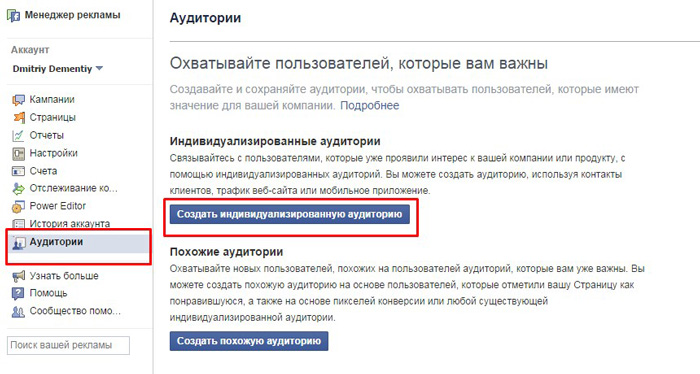 Понимание конфиденциальности и безопасности 109
Понимание конфиденциальности и безопасности 109
Знание своей аудитории 110
Изменение конфиденциальности при публикации 113
Понимание вашей хронологии конфиденциальности 114
Прохождение проверки конфиденциальности 115
Кто может видеть, чем вы делитесь тема 116
Как обеспечить безопасность вашей учетной записи тема 117
Как люди могут найти вас на Facebook тема 118
Настройки ваших данных в теме Facebook 119
Ваши рекламные настройки в теме Facebook 119
Навигация по странице настроек 120
Раздел «Общие» 121
Раздел «Безопасность и вход» 122
Раздел «Информация на Facebook» 124
Раздел 127
Раздел распознавания лица 129
Профиль и метки Раздел 129
Общественные посты Раздел 131
Блокировка Раздел 133
Расположение Раздел 136
ИЗ 138
Мобильный раздел 140
Приложения и веб-сайты 140
Мгновенные игры 141
Бизнес-интеграция 142
Раздел объявления 142
Раздел рекламодателей 142
Темы объявлений Раздел 143
Настройки объявлений Раздел 143
РАЗДЕЛ Платежи объявлений 145
Facebook Pay Section 145
Support Inbox Section 145
Videos Раздел 146 9000
Понимание Propacy Shortcut Секция 145
Видео. 146
146
Проверка инструментов конфиденциальности Facebook 149
Вспоминая, что для создания Facebook нужна деревня 152
Заглянуть за кулисы 153
Защита несовершеннолетних 154
Предотвращение спама и вирусов 154
Предотвращение фишинга 154
Один последний вызов, чтобы использовать свой здравый смысл 155
Глава 7: Facebook на Go 157
. Приложение Facebook 158
9000 157Макет и навигация 158
Лента новостей 164
Реагирование на сообщения 165
Комментирование сообщений 166
Опции публикации и ленты новостей 166
Публикация из приложения 168
фото сообщений 170
Сделать фотографии и создание видео, чтобы поделиться 175
Создание историй Facebook 177
Просмотр и взаимодействие с историями 180
Проверка сроки 181
186
Навигация по Messenger 187
Просмотр и отправка сообщений 188
Видеозвонки 190
Семейство мобильных приложений Facebook 190
Instagram 190
WhatsApp 191
Messenger Kids 191
Facebook Local 191
Facebook на вашем мобильном браузере 191
Мобильный дом 192
Мобильные временные рамки 193
Мобильный Inbox 194
Facebook Texts 194
Мобильные настройки 19000 9000 9000 2
Мобильные уведомления 196 Часть 3. Связь с друзьями 197
Связь с друзьями 197
Глава 8. Поиск друзей в Facebook 199
Что такое друг на Facebook? 200
Добавление друзей 201
Отправка запросов в друзья 201
Принимая запросы в друзья 202
Выбор своих друзей мудро 203
Найти своих друзей в Facebook 203
Проверка людей, которых вы можете узнать 203
Друзья -друзья 204
55Использование поля поиска 205
Управление способом взаимодействия с друзьями 207
Настройки новостной ленты 207
Подписки 208
Unfriending 209
ГЛАВА 9: Сразу между вами и мной: Facebook Messenger 211
Отправка сообщения 212
Отправка группы 213
Отправка 214
Отправка 2140005
стикер 214
Отправка GIF 215
Отправка смайла 215
Отправка платежа 216
Отправка вложения 217
Отправка мгновенного смайлика 217
19 Запуск видео или голосового вызова 20005Управление сообщениями 218
Проверить список чатов 221
Навигация Мессенджера 222
Запросы на сообщения 224
Разговоры в ящике 225
Установки мессенджера 226
. Приложение 228
Приложение 228
Messenger Kids 229
Глава 10. Публикация в группах Facebook 231
Оценка группы 232
Публикация в группе 235
Использование Box Box 235
Создание событий 238
Использование файлов и документов 239
Чтение и комментирование постов 242
Группа Dynamics 243
Контрольные уведомления 243
Поиск группы 244
Добавление в группу друзей 243
245
Создание собственных групп 245
Добавление сведений о группе 247
Выбор типа группы 248
Администрация группы 248
Планирование публикаций 249
Объявления о закреплении 249
Управление группой 250
Настройки группы 252
Интерпретация.
Глава 11: Наполнение Facebook фотографиями и видео 259
Просмотр фотографий друзей 259
Фото в ленте новостей 260
Фото просмотрер 261
Просмотр альбома 262
Просмотр фотографий на своем мобильном устройстве 263
Просмотр тегов фотографий и видео о себе 264
Добавление фотографий в Facebook 265
Загрузка фотографий 265
Создание альбома 271
. Редактирование и пометка фотографий 274
Редактирование и пометка фотографий 274
Редактирование альбомов 274
Редактирование фото 275
Автоматические альбомы 278
Работа с видео 278
Просмотр видео 279
Добавление видео с вашего компьютера 280
Добавление видео из приложения Facebook 280
Живое видео 281
Открытие конфиденциальности 282
Конфиденциальность фото и видео 282
Настройки конфиденциальности для ваших фото и видео 90 000283 Глава 12: Покупка, продажа и сбор средств 285
Получение максимальной отдачи от Marketplace 286
Просмотр и покупка в Marketplace 286
Покупки в реальном времени 289
Продажа ваших материалов на Marketplace 290
Размещение вакансий на Marketplace 292
Входящие на Marketplace 294
Использование Marketplace на телефоне 294
Принадлежность к группам покупки/продажи 297
Просмотр и просмотр
Продажа товаров в группе «Купить/Продать» 298
Использование групп «Купить/Продать» на телефоне 299
Сбор средств на благотворительность 300
Пожертвование для сбора средств 300
Facebook Pay 301
Создание собственного сбора средств 302
Продвижение вашего сбора средств и управление им 304
Глава 13. Планирование вашей жизни с помощью мероприятий 307
Планирование вашей жизни с помощью мероприятий 307
Вы приглашены! 307
Публичные мероприятия 310
Просмотр мероприятий 311
Создание события 312
Приглашение гостей 314
Управление вашим событием 315
Редактирование информации о вашем мероприятии 315
Отмена события 316
Соблюдение вашего мероприятия 316
0005
Удаление гостей 317
Глава 14: Создание страницы для продвижения 319
Знакомство с страницами 320
Анатомия A Page 320
СООБЩЕНИЯ И ВНУПАРИТЬ С страницами 322
Создание A Facebook 324
.
Нужна ли мне страница? 324
Создание страницы 325
Начало работы 326
Публикация в качестве страницы 329
Ящик для обмена 330
Создание специальных сообщений 334
Использование Facebook в качестве вашей страницы 336
Любия, комментируя и обмениваться сообщениями 336
Любите другие страницы 337
Управление страницей 338
News Feed 338
. Инструменты 342
Инструменты 342
Управление заданиями 342
Уведомления 342
Статистика: выяснение того, кто использует вашу страницу 343
Инструменты публикации 345
Центр рекламы 346
Редактировать информацию о странице 346
Настройки страниц 347
Глава 15: Использование Facebook с играми, веб -сайтами и приложениями 355
Понимание, какие приложения нужно 356
.
Разрешение на действие 358
Игры на Facebook 358
Игра в мгновенные игры на Facebook 358
Игра в веб-игры на Facebook 360
Приглашение и уведомление 361
Публикация 361
Просмотр игровых видеороликов 362
Просмотр вашей игровой активности 363
Держите свои игры под рукой 363
Использование Facebook вне Facebook 364
Мобильные приложения и Facebook 366
Управление вашими играми, веб-сайтами и приложениями 90 06 0 3 разрешения 369
Дополнительные настройки приложений 369
Дополнительные сведения 369
Удаление приложений 369
Настройка ваших предпочтений 370
Управление тем, что вы видите от друзей 371
Отчетность о наступлении приложений 371
Часть 5: часть Tens 373
Глава 16: Десять способов сделать большую часть вашего содержания Facebook 375
. Замечание. Фотографии (только для мобильных устройств) 376
Замечание. Фотографии (только для мобильных устройств) 376
Обрамление изображения вашего профиля 377
Добавление измерения 377
Придание вашим фотографиям изюминки 378
Обзор прошлого года (или лет) 379
Выделение вашего статуса 379
пометить все 380
Использование наклеек или GIF-файлов в ваших сообщениях 380
Friend-A-Antriars 381
Глава 17: Десять способов быть политически активными на Facebook 383
Центр 383
Поделитесь своим статусом голосования 384
Проведите время в ратуше 385
Присоединитесь к соответствующим группам 386
Сбор средств на благотворительность 386
Организуйте массовую цифровую кампанию 386
Проверка факта. Ваши источники 387
Остерегайтесь кликов-прималы 387
Не кормить троллей 388
Морет, что сводит вас с ума 388
Глава 18: Десять часто задаваемые вопросы 389
DO 389
DO 389
DO 389 9000 9000 2
DO 389 9000 9000 2 389
Люди знают, когда я смотрю на их хронологию? 390 Я добавил в друзья слишком много людей и теперь не хочу делиться информацией.